Excelの主な役割はデータの分析と視覚化であり、特殊なテキスト文字の使用はあまり重要視されていません。 それにもかかわらず、Excel の Unicode 文字と発音区分符号の両方、特殊文字の必要性が常に存在します。 例としては、naïve、résumé、saké などがあります。 他の分野では、グリフは特定の意味を伝えるために文字を修正する。 例:
– 統計学では、標本平均は x-bar (x̄) で、標本割合は p-hat (p̂) で表される。 ユニコード文字の例としては、母集団の平均(小文字のギリシャ文字mu, μ)と母集団の標準偏差(小文字のギリシャ文字sigma, σ)です。
– 経済学では、利益はギリシャ文字pi(π)で表記されます。
– 数学では、まあ、数学では、和を表す大文字のシグマ(Σ)、積分を表す∫など、たくさんの記号があります。
Figure 1 は Unicode characters andsample diacritics の非常に小さなサンプルです。
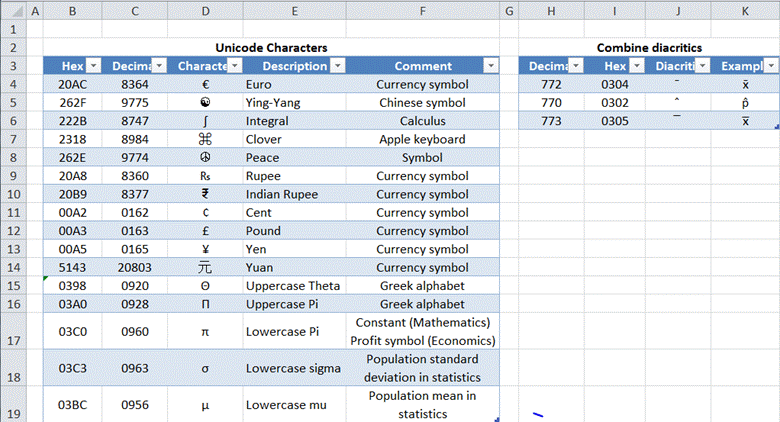
Figure 1
このノートは、Unicode 文字と発音区別符号を入力するさまざまな方法を示しています。
MSWord または MS PowerPoint で特殊文字を挿入する
Excel で記号を挿入する
Windows 文字マップ
Excel で式を挿入する
MS Word または MS PowerPoint で特殊文字を挿入する Word、さらに PowerPoint は Unicode 文字や離桁記号を簡単に入力する方法をサポートしていることが判明したのですが、この方法では、Unicode 文字を挿入することはできません。
Word では、特殊文字を入力するための 2 つの方法がサポートされています。 これは、WordがコードをUnicodeの等価文字またはダイアクリティカルグリフに変換するため、非常に便利な方法です。
最初の問題は、Word が何もしない例外が 1 つあること、または、少なくとも 1 つの例外が見つかった場合です。 先行する文字があり、その文字が x である場合、Word は何もしません! なぜかわからないが、うまくいかない。 例えば、y0304ALT+xはȳになりますが、x0304ALT+xは何もしません。 同じことが Unicode 文字にも当てはまります。
もうひとつの問題は、前の文字がある場合、常にではありませんが、Word がその文字を「飲み込んで」、まったく予期しないものを作成することがあることです。 たとえば、222B ALT+x を入力すると、期待どおり、積分記号 ∫ が出力されます。 しかし、a222B ALT+xの結果はですが、y222b ALT+xの結果はy∫という期待通りの結果になります。 もちろん、x222b ALT+xであれば、Wordは何も手を付けずに終了する。
2) 2番目の方法は、テンキーが必要である。 ALTキーを押しながら、4桁または5桁の小数点以下の値を入力します。 この方法は、私のテストでは一貫して有効でした。 xを入力した後、テンキーでALT+0772を押すと、結果はx̄になります。
Word 文書にこの文字が表示されたら、それをコピーして Excel に貼り付けるだけです。 たとえば、Calibri で入力しているときに、テンキーで ALT+8984 を入力すると、クローバーリーフ記号の ⌘ が表示され、フォントが Cambria Math に変更されます。
ここでPowerPointの出番です。 PowerPoint は、特殊文字を入力するために ALT+10 進法だけをサポートしていますが、なぜかフォントを変更する必要がありません。 したがって、たとえば、Calibri フォントを維持したまま、Peace シンボルを取得することができます。
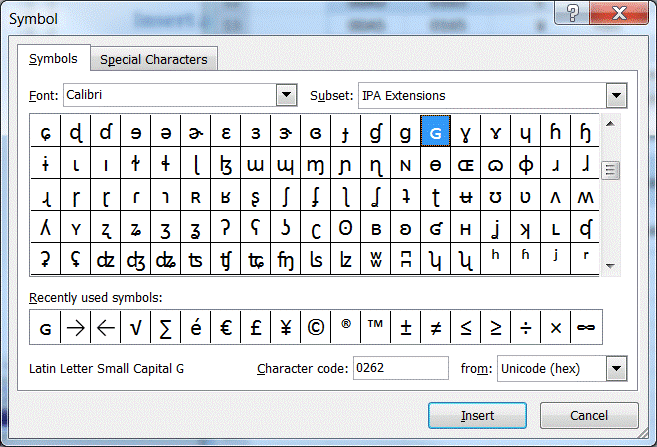
図 5
興味のある文字を選択するか、最初にサブセットを選択します(右上のドロップダウン)。 さらに、ダイアログ ボックスでは、文字の 16 進コードを直接指定することができます (文字コード フィールドを使用します)。 それは、正しいフォントを選択するかどうかで結果が左右されるという意味で、階層的であるということです。 たとえば、デフォルトのフォントが Calibri の場合、図 1 の一部の文字、たとえば陰陽、平和、クローバーリーフの記号、およびインド ルピーと中国元の通貨記号は使用できません。 これらの記号を表示するには、MS UI Gothicフォントを選択してください。 インドルピーの記号は、Arialフォントを選択してください。 そして、人民元のマークはどこにあるのか、まだわかりません。
Windows Character Map
これは、Windows ユーティリティであることを除けば、Excelex の [記号の挿入] ダイアログ ボックスに類似しています。 実行するには、Windows スタートボタン | すべてのプログラム > アクセサリ > システムツール > CharacterMap を使用します。 これは、同じではないものの、同様のルック アンド フィールとしてtheSymbolダイアログボックスを持ち、私の限られたテストでは、主にその階層的 nature.
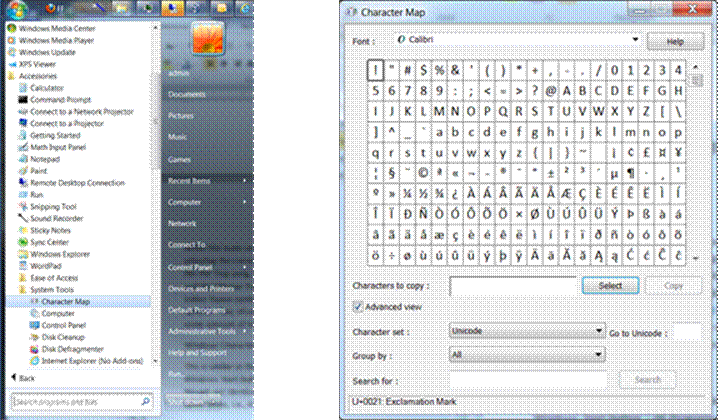
Insert equation
Excel 2010サポートMicrosoft独自の数式エディタ、一方、Excel 2007およびExcel 2003サポートMicrosoftEquation 3.0 などearlierバージョンです。 どちらの方法でも、オブジェクト inthe ワークシートとして数式を挿入します。 このオブジェクトは、fairlysophisticated方程式を作成するためのコントロールの豊富なセットが含まれています。 このアプローチの1つの問題は、結果がワークシートのオブジェクトであり、セルのテキストの一部ではないことです。 それはまた、1つがやりたいすべてが発音区別符号を使用するか、または1 Unicodecharacter.を挿入している場合overkillかもしれません
Excel 2010では、図2.9450>

Figure 2
のように挿入タブ|記号グループ|数式ボタン(または数式ドロップダウン)で方程式を挿入し、方程式ボックス内とコンテキストタブ数式ツールを選択します。 これは、方程式で使用するためのコントロールの多くを示しています(図3)。
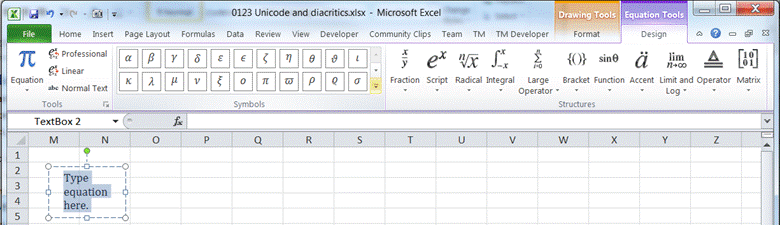
Figure 3
記号グループから記号を挿入し(詳細は下矢印をクリックすると利用できます)、発音区分は構造グループ | アクセントドロップ ダウン(図4)から利用できます(9450>)。
